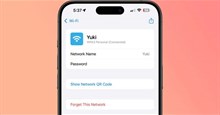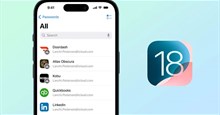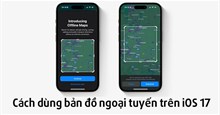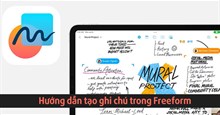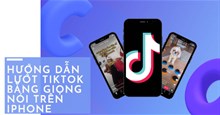iOS 18: Cách đổi màu icon ứng dụng trên iPhone
Với iOS 18, Apple đã cung cấp nhiều tùy chọn tùy chỉnh cho Màn hình chính của iPhone, một trong số đó là khả năng thêm màu cho các biểu tượng ứng dụng. Về cơ bản, tính năng Có màu này cung cấp một cách độc đáo để tùy chỉnh giao diện của thiết bị bằng cách thay đổi màu của tất cả các biểu tượng cùng một lúc.
Không giống như tùy chỉnh biểu tượng riêng lẻ, màu ảnh hưởng đến mọi biểu tượng trên các trang ứng dụng, Màn hình chính và Thư viện ứng dụng, tạo ra giao diện thống nhất trên toàn màn hình chính.

Thêm màu trên iOS 18 hoạt động bằng cách khử bão hòa tất cả các biểu tượng và sau đó áp dụng một lớp phủ màu duy nhất. Quá trình này tạo ra giao diện đơn sắc, nghĩa là sẽ mất màu gốc của các biểu tượng ứng dụng và tiện ích, nhưng chúng sẽ có được giao diện gắn kết hơn. Đây là một công cụ mạnh mẽ để tạo giao diện phối hợp, phong cách phản ánh sở thích cá nhân của người dùng.
Trong bài viết này, hãy cùng tìm hiểu cách đổi màu icon ứng dụng trên iOS 18 giúp màn hình chính của iPhone trở nên đẹp mắt và đồng nhất hơn.
Cách đổi màu icon ứng dụng trên iOS 18
Để thay đổi màu, mọi người cũng có thể sử dụng công cụ để chọn một sắc thái màu từ hình nền của mình hoặc điều chỉnh thủ công sắc độ và độ bão hòa bằng hai thanh trượt. Tính linh hoạt này cho phép kết hợp hoàn hảo các biểu tượng ứng dụng với nền hoặc tạo ra một bảng màu đẹp mắt.
Cuối cùng, điều quan trọng cần nhớ là cài đặt màu áp dụng với mọi trang của mình hình chính. Người dùng không thể áp dụng nhiều màu khác nhau cho các trang ứng dụng hoặc phần khác nhau trên thiết bị của mình. Bất kỳ màu nào được chọn sẽ áp dụng ở mọi nơi biểu tượng xuất hiện.
Dưới đây là chi tiết các bước thay đổi màu biểu tượng ứng dụng trong iOS 18 - tính năng bổ sung của tùy chọn Chế độ Tối mới cho icon ứng dụng:
- Nhấn và giữ một khoảng trống trên Màn hình chính.
- Nhấn vào Chỉnh sửa ở góc trên bên phải.
- Nhấn vào Tùy chỉnh.
- Chọn tùy chọn Có màu.
- Điều chỉnh thanh trượt để thay đổi màu. Lưu ý rằng người dùng cũng có thể sử dụng biểu tượng ống nhỏ giọt để chọn màu từ một vùng hình nền của mình.
- Nhấn vào bất kỳ đâu bên ngoài bảng Tùy chỉnh để hoàn tất.
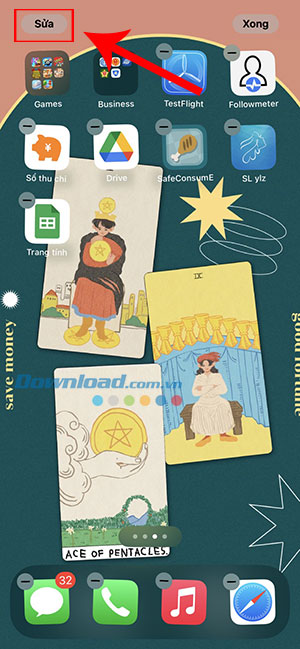
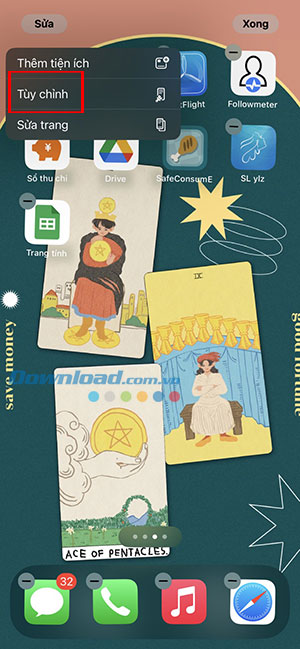
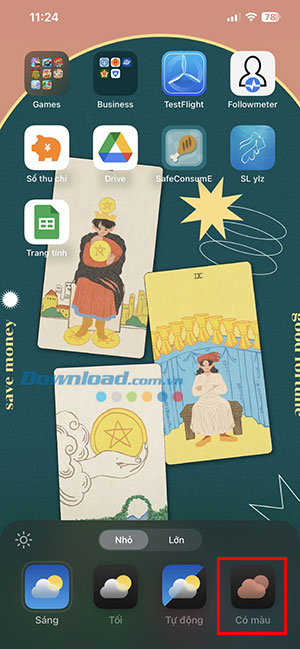
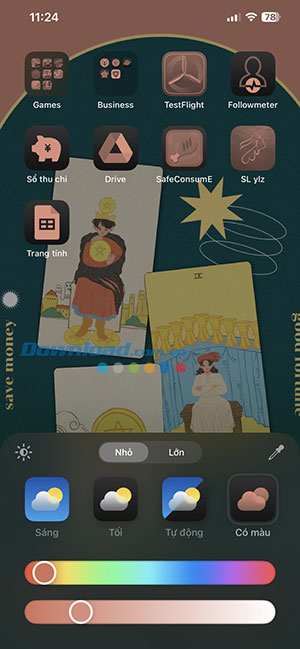
Thủ thuật iPhone
-

Hướng dẫn cập nhật iOS 26 và các tính năng mới
-

iOS 18: Cách chia sẻ mật khẩu Wi-Fi bằng mã QR trên iPhone
-

Cách dùng ứng dụng Mật khẩu trên iOS 18
-

iOS 18: Cách tùy chỉnh Trung tâm điều khiển iPhone
-

Hướng dẫn khóa ứng dụng bằng FaceID trên iOS 18
-

Cách dùng bản đồ ngoại tuyến trên iOS 17
-

Cách tối ưu hóa ảnh để in trên smartphone
-

Hướng dẫn tạo ghi chú trong Freeform
-

Hướng dẫn lướt TikTok bằng giọng nói trên iPhone
-

Cách cài đặt và sử dụng tính năng Phần mở rộng Safari trên iOS
-

Cách khắc phục lỗi iPhone không quét được mã QR
-

Hướng dẫn thêm emoji vào thanh trạng thái iPhone